Ubigi eSIM’inizi iPad’inize birkaç adımda nasıl yükleyeceğinizi keşfedin!
İlk olarak iPad’inizin eSIM uyumlu olup olmadığını kontrol edin

*#06# tuşlayın, bir EID kodu görünüyorsa cihazınız eSIM destekliyor
İlk olarak iPad’inizin eSIM uyumlu olup olmadığını kontrol edin

*#06# tuşlayın, bir EID kodu görünüyorsa cihazınız eSIM destekliyor
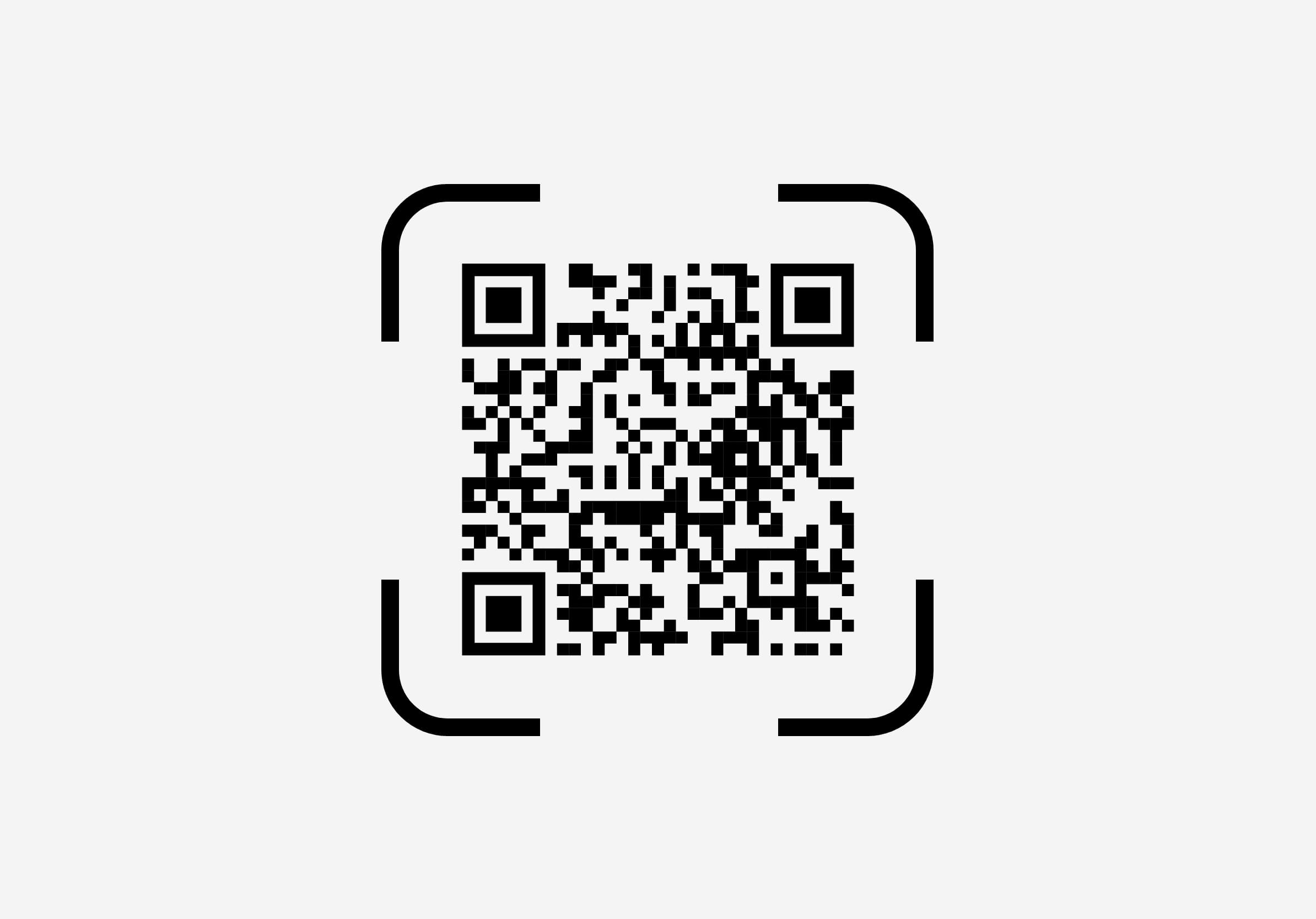

E-posta ile aldığınız QR koda basılı tutun veya tarayarak Ubigi eSIM'inizi yükleyin


Uygulamayı indirerek veya Ubigi.me'yi ziyaret ederek Ubigi'ye kaydolun, verilerinizi gerçek zamanlı olarak takip edin, bildirimler alın ve kolayca bakiye yükleyin

Seyahate çıkmadan önce ana hattınızın veri dolaşımını kapattığınızdan emin olun.
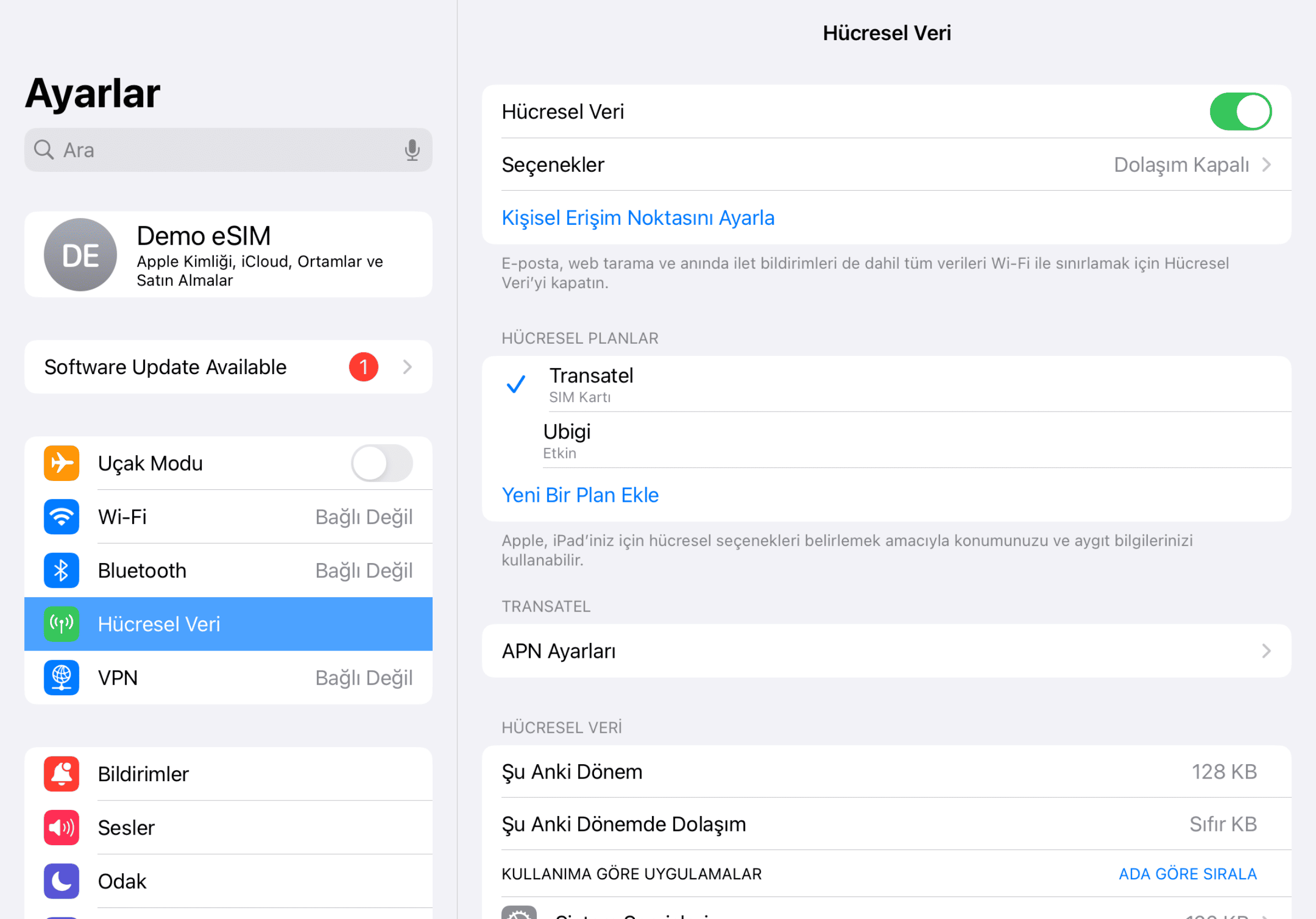
Veri kullanımınız varışta başlayacaktır. Mobil veri için Ubigi hattını kullandığınızdan emin olun.

Ubigi hattınızı kapatın ve ilk ayarlarınıza geri dönün.


Eğiticiye göz at:


 Doğrulanmış
Doğrulanmış  Doğrulanmış
Doğrulanmış  Doğrulanmış
Doğrulanmış  Doğrulanmış
Doğrulanmış  Doğrulanmış
Doğrulanmış  Doğrulanmış
Doğrulanmış  Doğrulanmış
Doğrulanmış  Doğrulanmış
Doğrulanmış  Doğrulanmış
Doğrulanmış  Doğrulanmış
Doğrulanmış  Doğrulanmış
Doğrulanmış  Doğrulanmış
Doğrulanmış  Doğrulanmış
Doğrulanmış  Doğrulanmış
Doğrulanmış  Doğrulanmış
Doğrulanmış 
 eSIM uyumluluğunu kontrol et
eSIM uyumluluğunu kontrol etAkıllı telefonlar ve hücresel tabletler:
(*#06#) tuşlayın. EID numarası görünüyorsa cihazınız eSIM destekliyordur.
Dizüstü bilgisayarlar (Windows 10/11):
Alt sağ köşedeki uçan pencereyi açın. Hücresel ayarlar görünüyorsa, bilgisayarınız eSIM uyumludur!
 Operatör kilidini kontrol edin
Operatör kilidini kontrol ediniOS’ta:
Ayarlar > Genel > Hakkında bölümüne gidin ve Operatör kilidi kısmına inin. "Eğer SIM kısıtlaması yok" yazıyorsa cihazınız kilitsizdir.
Android’de:
Ayarlar > Ağ ve İnternet > Mobil Ağ bölümüne gidin, Ağ seçimini otomatik seçeneğini kapatın. Birden fazla ağ görünüyorsa cihazınız kilitsizdir. Yalnızca bir ağ varsa veya hata alıyorsanız, kilitli olabilir.